python程序打包成win的exe应用(以OCR应用为例)
前言
python脚本适合部署在服务器端,开发和维护都很方便,特别是在人工智能方面的模块非常丰富,许多客户的需求都可以落地。但也有需要制作成window客户端的场景,此时是不适合在用户的电脑上运行python脚本的,这时就需要打包成exe应用进行部署。
以下我将会提供3种打包的OCR应用:不带参数的控制台exe、不带参数的图像界面exe、带参数的控制台exe。涉及的代码分享在资源中,因为exe程序太大,上传不上去,需要的留言。
另外,阅读本文时,一定要先看我分享的上一篇文章,有些关联知识我这里不再重复。python 部署可离线使用的中文识别OCR(window)![]() https://blog.csdn.net/liangyuna8787/article/details/153336448
https://blog.csdn.net/liangyuna8787/article/details/153336448
效果图
只有一个不带参数的图像界面exe可以看到界面,如下图
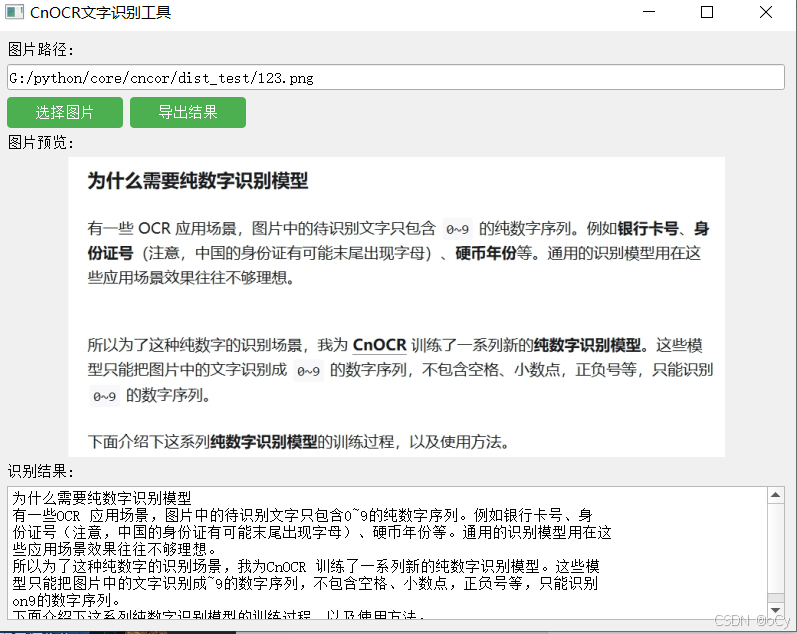
打包场景介绍
一、不带参数的控制台exe
先用一个简单的图片识别程序来走通打包流程。
python中的打包专属工具是pyinstaller,在上篇文章中搭建的虚拟环境(cnocr_env)中安装
![]()
因为部署好cnocr的python环境之后,训练好的模型ch_PP-OCRv5_det_infer.onnx是在线自动下载(下载到C:\Users\xxxx\AppData\Roaming目录下),而客户的电脑没有部署Python环境,或者是在内网,所以我们需要把模型文件目录一起打包。
本次打包,把模型文件涉及的cnocr和cnstd目录放在与待打包python文件同级目录的models目录下,结构如下:
├── ocr_test.py
└── models/
├── cnocr/
└── cnstd/
ocr_test.py是简单的测试例子,加入了指定models目录下的训练模式作为文字识别模型(python部署环境默认是C:\Users\xxxx\AppData\Roaming,所以必须明确指定到models目录),代码如下:
# ocr_test.py
import os
import sys
from cnocr import CnOcrdef setup_environment():"""设置运行环境"""# 获取当前脚本所在目录的绝对路径if getattr(sys, 'frozen', False):# 如果是打包后的exe,使用exe所在目录script_dir = os.path.dirname(sys.executable)else:# 开发环境,使用脚本所在目录script_dir = os.path.dirname(os.path.abspath(__file__))# 设置模型根目录(绝对路径)models_dir = os.path.join(script_dir, "models")cnocr_dir = os.path.join(models_dir, "cnocr")cnstd_dir = os.path.join(models_dir, "cnstd")# 设置环境变量os.environ["CNOCR_HOME"] = cnocr_diros.environ["CNSTD_HOME"] = cnstd_dirreturn script_dir, models_dir, cnocr_dir, cnstd_dir# 设置环境
script_dir, models_dir, cnocr_dir, cnstd_dir = setup_environment()# 检查模型目录是否存在
if not os.path.exists(models_dir):print(f"错误: 模型目录不存在: {models_dir}")print("请确保models目录与程序在同一目录下")input("按任意键退出...")sys.exit(1)# 初始化OCR实例,使用绝对路径指定模型文件
try:ocr = CnOcr(det_model_name='ch_PP-OCRv5_det',rec_model_name='densenet_lite_136-gru',det_model_fp=os.path.join(cnstd_dir, "1.2/ppocr/ch_PP-OCRv5_det/ch_PP-OCRv5_det_infer.onnx"),rec_model_fp=os.path.join(cnocr_dir, "2.3/densenet_lite_136-gru/cnocr-v2.3-densenet_lite_136-gru-epoch=004-ft-model.onnx"))print("OCR初始化成功!")
except Exception as e:print(f"OCR初始化失败: {e}")print("请检查模型文件是否完整")input("按任意键退出...")sys.exit(1)def process_image(image_path):"""处理图片并返回识别结果"""if not os.path.exists(image_path):return f"错误: 图片文件不存在: {image_path}"try:results = ocr.ocr(image_path)texts = [res['text'] for res in results]return textsexcept Exception as e:return f"识别过程中出错: {e}"def save_results(results, output_path):"""保存识别结果到文件"""try:with open(output_path, 'w', encoding='utf-8') as f:if isinstance(results, list):for text in results:f.write(text + '\n')else:f.write(results)return f"结果已保存到: {output_path}"except Exception as e:return f"保存结果时出错: {e}"if __name__ == '__main__':# 使用示例image_file = '123.png'if os.path.exists(image_file):print(f"正在处理图片: {image_file}")results = process_image(image_file)if isinstance(results, list):print("识别结果:")for i, text in enumerate(results, 1):print(f"{i}: {text}")else:print(results)# 保存结果output_path = os.path.join(script_dir, 'ocr_result.txt')save_status = save_results(results, output_path)print(save_status)else:print(f"图片文件不存在: {image_file}")print("请将待识别的图片放在程序同目录下,并命名为'123.png'")input("按任意键退出...")如果不需要调用模型的话,使用命令pyinstaller –-onefile ocr_test.py就可以完成打包了,以下提供详细配置(.spec配置)方式进行打包,配置代码如下:
# ocr_test.spec
# -*- mode: python ; coding: utf-8 -*-block_cipher = None# 获取虚拟环境路径
venv_path = r"D:\python\cnocr_env" #这是虚拟环境的实际目录
site_packages = os.path.join(venv_path, "Lib", "site-packages")def get_package_data(package_name):"""获取包的数据文件"""package_dir = os.path.join(site_packages, package_name)if not os.path.exists(package_dir):return []data_files = []for root, dirs, files in os.walk(package_dir):for file in files:if file.endswith('.pyc') or '__pycache__' in root:continuesrc_path = os.path.join(root, file)rel_path = os.path.relpath(root, site_packages)dest_path = os.path.join(rel_path) if rel_path != '.' else ''data_files.append((src_path, dest_path))return data_files# 收集所有必要的数据文件--必须包含
datas = []
for package in ['rapidocr', 'omegaconf', 'yaml', 'cnocr', 'cnstd']:datas.extend(get_package_data(package))a = Analysis(['ocr_test.py'],pathex=[],binaries=[],datas=datas,hiddenimports=['cnocr','PyQt5','cnstd', 'rapidocr','omegaconf','yaml','rapidocr.cal_rec_boxes','rapidocr.ch_ppocr_rec', 'rapidocr.inference_engine','cnstd.ppocr','cnstd.ppocr.rapid_detector','PIL','PIL.Image','numpy','torch','torchvision','cnocr.utils','cnocr.recognizer',],hookspath=[],hooksconfig={},runtime_hooks=[],excludes=[],win_no_prefer_redirects=False,win_private_assemblies=False,cipher=block_cipher,noarchive=False,
)pyz = PYZ(a.pure, a.zipped_data, cipher=block_cipher)exe = EXE(pyz,a.scripts,a.binaries,a.zipfiles,a.datas,[],name='ocr_test',debug=False,bootloader_ignore_signals=False,strip=False,upx=True,upx_exclude=[],runtime_tmpdir=None,console=True, # 控制台打印print输出的信息disable_windowed_traceback=False,argv_emulation=False,target_arch=None,codesign_identity=None,entitlements_file=None,
)此时待打包目录的文件结构如下:
├── ocr_test.py、ocr_test.spec
└── models/
├── cnocr/
└── cnstd/
进入此目录,执行以下命令,即可完成打包,打包耗时较长(3~5分钟),需要耐心等待
pyinstaller ocr_test.spec打包完成之后,会生成两个目录:build和dist。ocr_test.exe文件在dist目录下,把models目录拷贝到dist目录下,一起打包到新的window客户端安装。
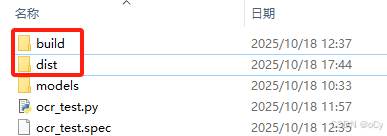
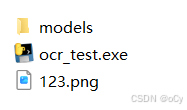
因为代码中检测的是"123.png",可以进入到exe程序目录下运行,运行结果如下图所示:
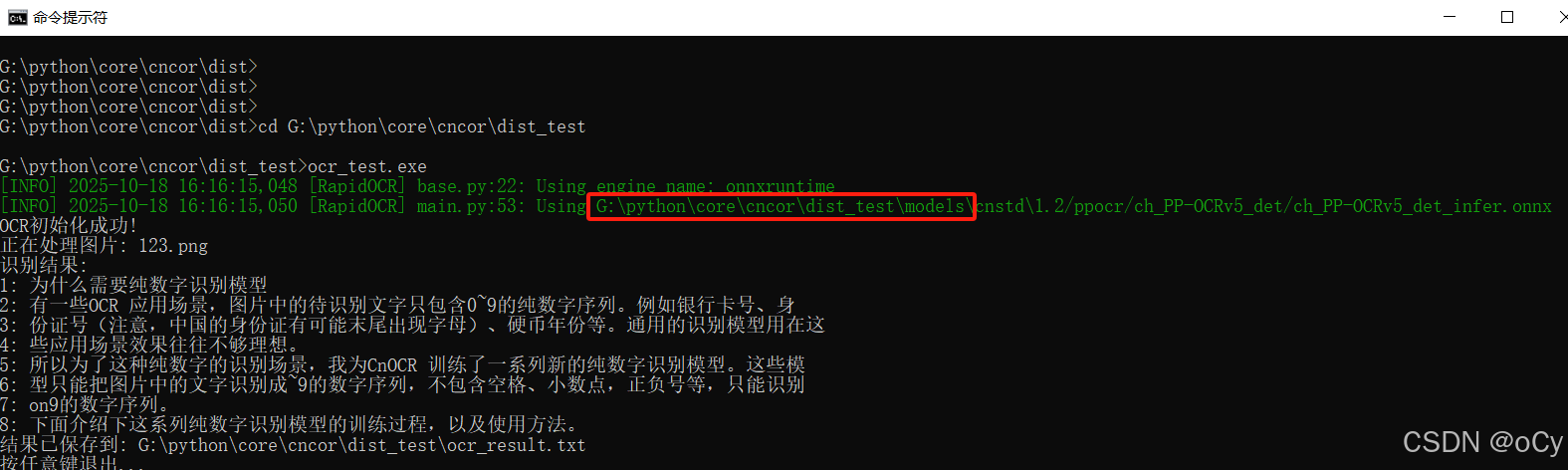
图中标红部分为"G:\python\core\cncor\dist_test\models",说明已经是在读取exe同级目录下的models目录了,至此可以部署在其他window系统中了。
二、不带参数的图像界面exe
python中也有简易的图形界面库pyqt5,与手搓方式的C++ QT很相似,下载方式如下:
pip install PyQt5本应用打包与以上的一样,结构图如下:
├── ocr_tool.py、ocr_tool.spec
└── models/
├── cnocr/
└── cnstd/
如效果图中显示,本界面应用,提供在界面选择图片,可预览图片,然后自动进行中文识别,把结果显示出来,并且提供结果导出功能,方便用于其他用途,ocr_tool.py代码如下:
import sys
import os
import traceback
from PyQt5.QtWidgets import QApplication, QMessageBoxdef setup_environment():"""设置运行环境"""# 获取当前脚本所在目录的绝对路径if getattr(sys, 'frozen', False):# 如果是打包后的exe,使用exe所在目录script_dir = os.path.dirname(sys.executable)else:# 开发环境,使用脚本所在目录script_dir = os.path.dirname(os.path.abspath(__file__))# 设置模型根目录(绝对路径)models_dir = os.path.join(script_dir, "models")cnocr_dir = os.path.join(models_dir, "cnocr")cnstd_dir = os.path.join(models_dir, "cnstd")# 设置环境变量os.environ["CNOCR_HOME"] = cnocr_diros.environ["CNSTD_HOME"] = cnstd_dirreturn script_dir, models_dir, cnocr_dir, cnstd_dir# 设置环境
script_dir, models_dir, cnocr_dir, cnstd_dir = setup_environment()# 检查模型目录是否存在
if not os.path.exists(models_dir):print(f"错误: 模型目录不存在: {models_dir}")print("请确保models目录与程序在同一目录下")input("按任意键退出...")sys.exit(1)# 继续原有的导入
from PyQt5.QtWidgets import (QApplication, QMainWindow, QPushButton,QTextEdit, QVBoxLayout, QWidget, QFileDialog,QHBoxLayout, QLabel, QLineEdit
)
from PyQt5.QtGui import QPixmap
from PyQt5.QtCore import Qt
from cnocr import CnOcrdef init_ocr():"""初始化OCR引擎,处理打包环境的路径问题"""try:ocr = CnOcr(det_model_name='ch_PP-OCRv5_det',rec_model_name='densenet_lite_136-gru',det_model_fp=os.path.join(cnstd_dir, "1.2/ppocr/ch_PP-OCRv5_det/ch_PP-OCRv5_det_infer.onnx"),rec_model_fp=os.path.join(cnocr_dir, "2.3/densenet_lite_136-gru/cnocr-v2.3-densenet_lite_136-gru-epoch=004-ft-model.onnx"))print("OCR初始化成功!")except Exception as e:print(f"OCR初始化失败: {e}")print("请检查模型文件是否完整")input("按任意键退出...")sys.exit(1)return ocrclass OCRApp(QMainWindow):def __init__(self):super().__init__()# 修正:确保方法名一致self.initUI()self.ocr = init_ocr()def initUI(self):self.setWindowTitle('CnOCR文字识别工具')self.setGeometry(100, 100, 800, 600)# 主组件self.path_edit = QLineEdit()self.path_edit.setPlaceholderText("图片路径将显示在这里...")self.path_edit.setReadOnly(True)self.image_label = QLabel()self.image_label.setAlignment(Qt.AlignCenter)self.image_label.setStyleSheet("background-color: #f0f0f0;")self.image_label.setText("图片预览区域")self.image_label.setFixedHeight(300)self.result_text = QTextEdit()self.result_text.setPlaceholderText("识别结果将显示在这里...")self.result_text.setReadOnly(True)# 按钮self.select_btn = QPushButton("选择图片")self.select_btn.clicked.connect(self.select_image)self.export_btn = QPushButton("导出结果")self.export_btn.clicked.connect(self.export_result)self.export_btn.setEnabled(False)# 按钮样式btn_style = """QPushButton {padding: 8px; min-width: 100px;background-color: #4CAF50; color: white;border-radius: 4px;}QPushButton:hover {background-color: #45a049;}QPushButton:disabled {background-color: #cccccc;}"""self.select_btn.setStyleSheet(btn_style)self.export_btn.setStyleSheet(btn_style)# 按钮布局btn_layout = QHBoxLayout()btn_layout.addWidget(self.select_btn)btn_layout.addWidget(self.export_btn)btn_layout.addStretch()# 主布局main_layout = QVBoxLayout()main_layout.addWidget(QLabel("图片路径:"))main_layout.addWidget(self.path_edit)main_layout.addLayout(btn_layout)main_layout.addWidget(QLabel("图片预览:"))main_layout.addWidget(self.image_label)main_layout.addWidget(QLabel("识别结果:"))main_layout.addWidget(self.result_text)container = QWidget()container.setLayout(main_layout)self.setCentralWidget(container)def select_image(self):file_path, _ = QFileDialog.getOpenFileName(self, "选择图片", "", "图片文件 (*.png *.jpg *.jpeg *.bmp)")if file_path:self.path_edit.setText(file_path)pixmap = QPixmap(file_path)self.image_label.setPixmap(pixmap.scaled(self.image_label.width(),self.image_label.height(),Qt.KeepAspectRatio,Qt.SmoothTransformation))results = self.ocr.ocr(file_path)text_lines = [res['text'] for res in results]self.result_text.setPlainText('\n'.join(text_lines))self.export_btn.setEnabled(True)def export_result(self):if not self.result_text.toPlainText():QMessageBox.warning(self, "警告", "没有可导出的识别结果!")returndesktop_path = os.path.join(os.path.expanduser("~"), "Desktop")export_path = os.path.join(desktop_path, "ocr_result.txt")try:with open(export_path, 'w', encoding='utf-8') as f:f.write(self.result_text.toPlainText())QMessageBox.information(self, "导出成功", f"结果已成功导出到桌面:\n{export_path}")except Exception as e:QMessageBox.critical(self, "导出失败", f"导出过程中发生错误:\n{str(e)}")if __name__ == '__main__':try:app = QApplication(sys.argv)app.setStyle('Fusion')ex = OCRApp()ex.show()sys.exit(app.exec_())except Exception as e:error_msg = traceback.format_exc()QMessageBox.critical(None, "启动错误", f"程序启动失败:\n\n{error_msg}")sys.exit(1)
以下提供详细配置(.spec配置)方式进行打包,配置代码如下:
# ocr_tool.spec
# -*- mode: python ; coding: utf-8 -*-block_cipher = None# 获取虚拟环境路径
venv_path = r"D:\python\cnocr_env"
site_packages = os.path.join(venv_path, "Lib", "site-packages")def get_package_data(package_name):"""获取包的数据文件"""package_dir = os.path.join(site_packages, package_name)if not os.path.exists(package_dir):return []data_files = []for root, dirs, files in os.walk(package_dir):for file in files:if file.endswith('.pyc') or '__pycache__' in root:continuesrc_path = os.path.join(root, file)rel_path = os.path.relpath(root, site_packages)dest_path = os.path.join(rel_path) if rel_path != '.' else ''data_files.append((src_path, dest_path))return data_files# 收集所有必要的数据文件
datas = []
for package in ['rapidocr', 'omegaconf', 'yaml', 'cnocr', 'cnstd']:datas.extend(get_package_data(package))a = Analysis(['ocr_tool.py'],pathex=[],binaries=[],datas=datas,hiddenimports=['cnocr','PyQt5','cnstd', 'rapidocr','omegaconf','yaml','rapidocr.cal_rec_boxes','rapidocr.ch_ppocr_rec', 'rapidocr.inference_engine','cnstd.ppocr','cnstd.ppocr.rapid_detector','PIL','PIL.Image','numpy','torch','torchvision','cnocr.utils','cnocr.recognizer',],hookspath=[],hooksconfig={},runtime_hooks=[],excludes=[],win_no_prefer_redirects=False,win_private_assemblies=False,cipher=block_cipher,noarchive=False,
)pyz = PYZ(a.pure, a.zipped_data, cipher=block_cipher)exe = EXE(pyz,a.scripts,a.binaries,a.zipfiles,a.datas,[],name='ocr_tool',debug=False,bootloader_ignore_signals=False,strip=False,upx=True,upx_exclude=[],runtime_tmpdir=None,console=False, #这里设置了不显示控制台信息disable_windowed_traceback=False,argv_emulation=False,target_arch=None,codesign_identity=None,entitlements_file=None,
)进入打包目录,执行以下命令,即可完成打包,打包耗时较长(3~5分钟),需要耐心等待
pyinstaller ocr_tool.spec打包完成之后,会生成两个目录:build和dist。ocr_tool.exe文件在dist目录下,把models目录拷贝到dist目录下,一起打包到新的window客户端安装,然后手动点击ocr_tool.exe即可运行,但需要注意的是,运行的时间稍微有点长(1~2分钟),主要是加载训练模型,应用界面出来之后,图片识别一半是3~5秒给出结果。
三、带参数的控制台exe
如果是控制台程序,带参数可以更灵活的作为第三方工具使用,而pyinstaller打包带参数的程序时,需要特殊处理,所以这里单拎出来讲解。
本应用打包与以上的一样,结构图如下:
├── ocr_png.py、ocr_png.spec
└── models/
├── cnocr/
└── cnstd/
本工具支持两个参数:图片的路径和识别结果的保存路径。ocr_tool.py代码如下:
import os
import sys
import argparse
from cnocr import CnOcrdef setup_environment():"""设置运行环境"""# 获取当前脚本所在目录的绝对路径if getattr(sys, 'frozen', False):# 如果是打包后的exe,使用exe所在目录script_dir = os.path.dirname(sys.executable)# 设置环境变量,让cnocr能找到数据文件if hasattr(sys, '_MEIPASS'):base_path = sys._MEIPASS# 设置cnocr和cnstd的环境变量os.environ['CNOCR_HOME'] = os.path.join(script_dir, "models", "cnocr")os.environ['CNSTD_HOME'] = os.path.join(script_dir, "models", "cnstd")# 添加包路径到sys.pathfor package in ['cnocr', 'cnstd', 'rapidocr']:package_path = os.path.join(base_path, package)if os.path.exists(package_path) and package_path not in sys.path:sys.path.append(package_path)else:# 开发环境,使用脚本所在目录script_dir = os.path.dirname(os.path.abspath(__file__))return script_dirdef init_ocr():"""初始化OCR引擎"""# 设置模型根目录(绝对路径)script_dir = setup_environment()models_dir = os.path.join(script_dir, "models")cnocr_dir = os.path.join(models_dir, "cnocr")cnstd_dir = os.path.join(models_dir, "cnstd")# 检查模型目录是否存在if not os.path.exists(models_dir):print(f"错误: 模型目录不存在: {models_dir}")print("请确保models目录与程序在同一目录下")return None# 检查必要的模型文件是否存在required_files = [os.path.join(cnstd_dir, "1.2/ppocr/ch_PP-OCRv5_det/ch_PP-OCRv5_det_infer.onnx"),os.path.join(cnocr_dir, "2.3/densenet_lite_136-gru/cnocr-v2.3-densenet_lite_136-gru-epoch=004-ft-model.onnx")]for file_path in required_files:if not os.path.exists(file_path):print(f"错误: 模型文件不存在: {file_path}")return None# 初始化OCR实例try:ocr = CnOcr(det_model_name='ch_PP-OCRv5_det',rec_model_name='densenet_lite_136-gru',det_model_fp=required_files[0],rec_model_fp=required_files[1])print("OCR初始化成功!")return ocrexcept Exception as e:print(f"OCR初始化失败: {e}")print("请检查模型文件是否完整")return Nonedef process_image(ocr, image_path, output_path=None):"""处理图片并保存识别结果"""if not os.path.exists(image_path):print(f"错误: 图片文件不存在: {image_path}")return Falsetry:print(f"正在处理图片: {image_path}")results = ocr.ocr(image_path)texts = [res['text'] for res in results]# 打印识别结果print("识别结果:")for i, text in enumerate(texts, 1):print(f"{i}: {text}")# 确定输出文件路径if output_path is None:script_dir = setup_environment()output_path = os.path.join(script_dir, 'ocr_result.txt')# 确保输出目录存在output_dir = os.path.dirname(output_path)if output_dir and not os.path.exists(output_dir):os.makedirs(output_dir)# 保存结果with open(output_path, 'w', encoding='utf-8') as f:for text in texts:f.write(text + '\n')print(f"结果已保存到: {output_path}")return Trueexcept Exception as e:print(f"处理图片时出错: {e}")return Falsedef main():"""主函数,处理命令行参数"""parser = argparse.ArgumentParser(description='OCR文字识别工具')parser.add_argument('image_path', nargs='?', help='要识别的图片路径')parser.add_argument('output_path', nargs='?', help='结果输出文件路径(可选)')# 解析命令行参数args = parser.parse_args()# 初始化OCRocr = init_ocr()if ocr is None:input("按任意键退出...")sys.exit(1)# 处理图片if args.image_path:# 使用命令行参数success = process_image(ocr, args.image_path, args.output_path)if not success:input("按任意键退出...")sys.exit(1)else:# 没有参数,使用默认图片script_dir = setup_environment()default_image = os.path.join(script_dir, '123.png')if os.path.exists(default_image):success = process_image(ocr, default_image)if not success:input("按任意键退出...")sys.exit(1)else:print("使用方法:")print(" ocr_png.exe <图片路径> [输出文件路径]")print("")print("示例:")print(" ocr_png.exe C:\\images\\test.png C:\\results\\output.txt")print(" ocr_png.exe test.png (结果将保存为ocr_result.txt)")print("")print("如果没有参数,将尝试处理同目录下的123.png文件")input("按任意键退出...")if __name__ == '__main__':main()以下提供详细配置(.spec配置)方式进行打包,配置代码如下:
# ocr_png.spec
# -*- mode: python ; coding: utf-8 -*-import os
import sysblock_cipher = None# 获取虚拟环境路径
venv_path = r"D:\python\cnocr_env"
site_packages = os.path.join(venv_path, "Lib", "site-packages")def get_package_data(package_name):"""获取包的数据文件"""package_dir = os.path.join(site_packages, package_name)if not os.path.exists(package_dir):return []data_files = []for root, dirs, files in os.walk(package_dir):for file in files:# 排除不必要的文件if file.endswith('.pyc') or '__pycache__' in root:continuesrc_path = os.path.join(root, file)# 计算相对路径rel_path = os.path.relpath(root, site_packages)dest_path = os.path.join(rel_path) if rel_path != '.' else ''data_files.append((src_path, dest_path))return data_files# 收集所有必要的数据文件
datas = []
essential_packages = ['rapidocr', 'omegaconf', 'yaml', 'cnocr', 'cnstd']for package in essential_packages:package_files = get_package_data(package)if package_files:datas.extend(package_files)print(f"已添加 {len(package_files)} 个 {package} 文件")else:print(f"警告: 未找到 {package} 包的数据文件")# 手动添加可能缺失的关键文件
def add_critical_files():"""手动添加关键文件"""critical_files = []# 查找 cnocr 目录中的 label_cn.txtcnocr_path = os.path.join(site_packages, 'cnocr')if os.path.exists(cnocr_path):label_file = os.path.join(cnocr_path, 'label_cn.txt')if os.path.exists(label_file):critical_files.append((label_file, 'cnocr'))print("已添加 label_cn.txt")# 查找 rapidocr 目录中的 default_models.yamlrapidocr_path = os.path.join(site_packages, 'rapidocr')if os.path.exists(rapidocr_path):default_models = os.path.join(rapidocr_path, 'default_models.yaml')if os.path.exists(default_models):critical_files.append((default_models, 'rapidocr'))print("已添加 default_models.yaml")return critical_files# 添加关键文件
critical_files = add_critical_files()
datas.extend(critical_files)hidden_imports = ['cnocr','cnstd', 'rapidocr','omegaconf','yaml','argparse','rapidocr.cal_rec_boxes','rapidocr.ch_ppocr_rec', 'rapidocr.inference_engine','cnstd.ppocr','cnstd.ppocr.rapid_detector','PIL','PIL.Image','numpy','torch','torchvision','cnocr.utils','cnocr.recognizer','onnxruntime',
]a = Analysis(['ocr_png.py'],pathex=[],binaries=[],datas=datas,hiddenimports=hidden_imports,hookspath=[],hooksconfig={},runtime_hooks=[],excludes=[],win_no_prefer_redirects=False,win_private_assemblies=False,cipher=block_cipher,noarchive=False,
)pyz = PYZ(a.pure, a.zipped_data, cipher=block_cipher)exe = EXE(pyz,a.scripts,a.binaries,a.zipfiles,a.datas,[],name='ocr_png',debug=False,bootloader_ignore_signals=False,strip=False,upx=True,upx_exclude=[],runtime_tmpdir=None,console=True, # 使用控制台以便查看输出disable_windowed_traceback=False,argv_emulation=False,target_arch=None,codesign_identity=None,entitlements_file=None,
)进入打包目录,执行以下命令,即可完成打包,打包耗时较长(3~5分钟),需要耐心等待
pyinstaller ocr_png.spec打包完成之后,会生成两个目录:build和dist。ocr_png.exe文件在dist目录下,把models目录拷贝到dist目录下,一起打包到新的window客户端安装,可以进入到exe程序目录下运行,运行结果如下图所示:
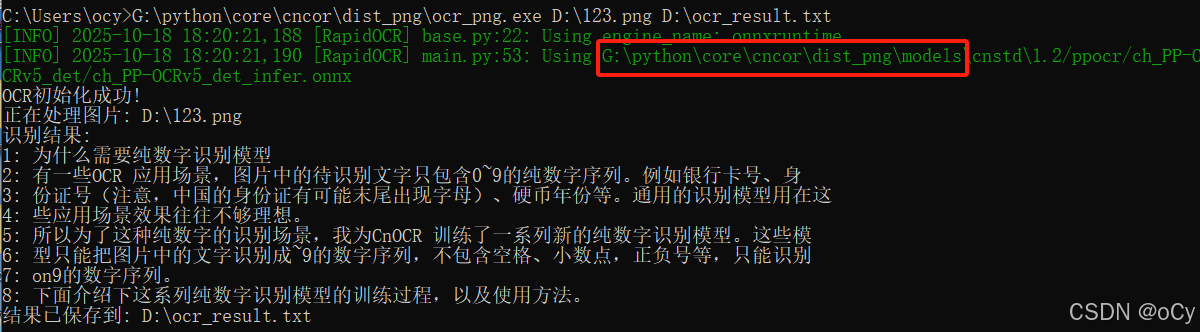
图中标红部分为"G:\python\core\cncor\dist_test\models",说明已经是在读取exe同级目录下的models目录了,至此可以部署在其他window系统中了。
结尾
以上python打包的exe很大,有两百多M,如果不用虚拟环境会更加大,整体来说控制台程序首次启动后15秒内执行完成,而pyqt的界面需要1~2分钟左右,建议可以考虑用C++ QT调用控制台程序的组合方式来部署。
